iPhone에서 오디오 북을 듣는 것은 많은 사람들에게 트렌드가되었습니다. 스포츠를 즐기거나 버스를 기다리는 동안 오디오 북을 듣는 것을 즐긴다. iPhone 8, iPhone 8 Plus, iPhone X와 같은 새로운 iPhone을 구입하면 iTunes Store에서 구입 한 오디오 북을 새로 구입 한 아이폰. 성공적으로 전송하는 방법? 다음은 두 가지 솔루션을 제공합니다.
1 부. iTunes Audiobooks를 PC를 통해 iPhone으로 전송
1 단계 : 구입 한 오디오 북을 PC의 iTunes에서 다운로드하십시오.
2 단계 : USB 케이블로 iPhone을 연결하고 iTunes를 엽니 다.
3 단계 : iTunes 인터페이스에서 전화와 같은 버튼을 클릭하고 오디오 북 섹션으로 이동합니다.
4 단계 : 다운로드 한 오디오 북을 선택하고 iPhone에 동기화합니다. 선택 후 "적용"을 클릭하십시오. 그런 다음 iPhone에서 iTunes 오디오 북을 얻을 수 있습니다.
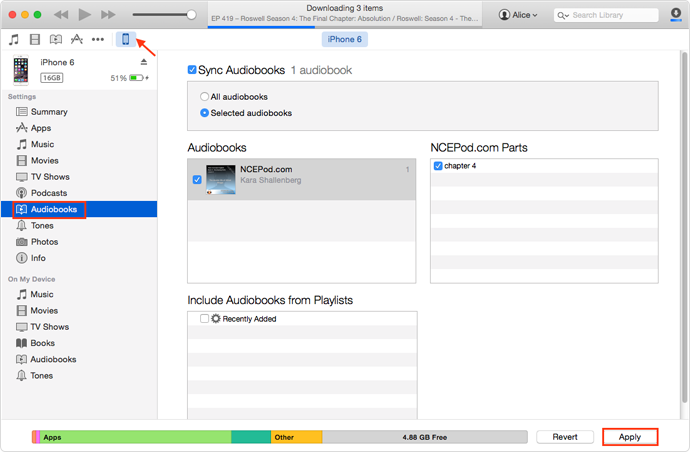
2 부. TuneFab 오디오 북 변환기를 사용하여 iTunes 오디오 북을 iPhone으로 전송
iTunes를 사용하여 iTunes에서 구입 한 오디오 북을 iPhone으로 전송하지 않으려면 다른 방법으로 iTunes 오디오 북을 전송하지 못합니다. 이는 주로 Apple Inc에서 디지털 콘텐츠를 보호하기 위해 개발 한 일종의 DRM 보호 인 Apple의 FairPlay DRM 보호로 인해 발생합니다. FairPlay DRM은 iTunes에서 구입 한 오디오 북이 복제되어 다른 장치로 전송되는 것을 방지했습니다. 따라서 새 iPhone으로 전송하려면 iTunes 오디오 북에서 DRM을 제거해야합니다.
iTunes 오디오 북에서 DRM을 제거하려면 다음을 권장합니다. TuneFab 오디오 북 변환기 당신에게. 이 타사 프로그램은 Apple Music 노래, iTunes 오디오 북, 가청 오디오 북의 DRM 암호화를 높은 효율성으로 잠금 해제하는 데 큰 도움이됩니다. 또한 iTunes M4B 오디오 북의 형식을 M4A, MP3 등으로 변환 할 수 있으며 오디오 북의 장 정보는 그대로 유지합니다.
이 프로그램을 사용하여 iTunes 오디오 북에서 DRM을 제거하는 방법을 살펴 보겠습니다.
1 단계 : TuneFab 오디오 북 변환기 실행
먼저 TuneFab Audiobook Converter를 PC에 다운로드하십시오. 그것을 열면 iTunes와 자동으로 연결됩니다.
참고 : TuneFab Audiobook Converter는 Windows 및 Mac 사용자를 모두 지원합니다. 또한 무료 평가판도 제공합니다.
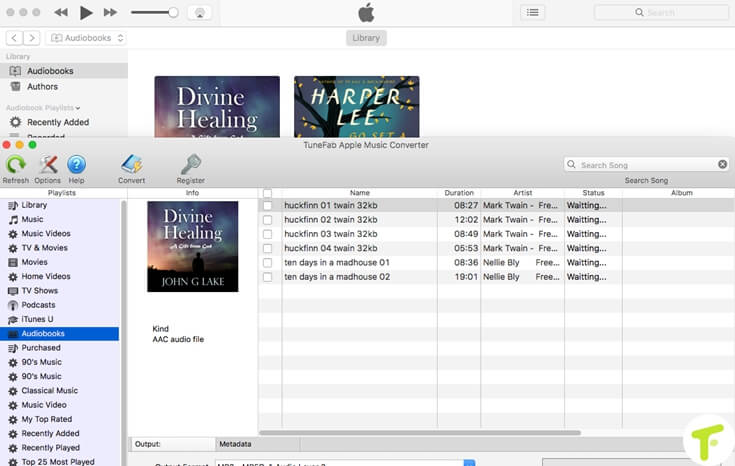
2 단계 : iTunes 오디오 북 선택
TuneFab Audiobook Converter가 iTunes와 연결되면 iTunes 보관함의 오디오 북 재생 목록을 감지합니다. "재생 목록"에서 "오디오 북"으로 이동하면 iTunes Store에서 다운로드 한 모든 오디오 북을 찾을 수 있습니다. iPhone으로 전송할 파일을 선택하십시오. 한 번에 둘 이상을 선택할 수 있습니다.
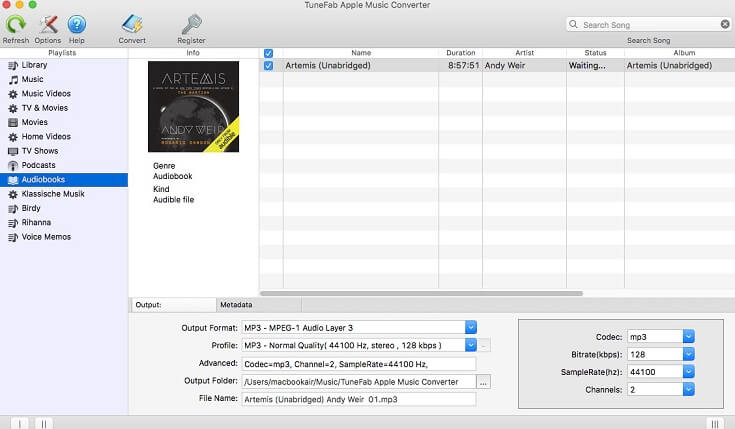
3 단계 : 사전 설정
1. 출력 설정
iTunes 오디오 북의 출력 형식을 선택하십시오. M4A 및 MP3 형식을 권장합니다. 이러한 2 형식으로 오디오 북의 장 정보를 저장하기 때문입니다. 여기에서 출력 폴더, 코덱, 비트 전송률 등을 선택할 수도 있습니다.

2. 일반 설정
왼쪽 상단의 "옵션"을 클릭하면 일반 설정을 찾을 수 있습니다. 여기에서 필요에 따라 변환 속도를 1x에서 16x로 수정할 수 있습니다. 시간을 많이 절약 할 수 있습니다.
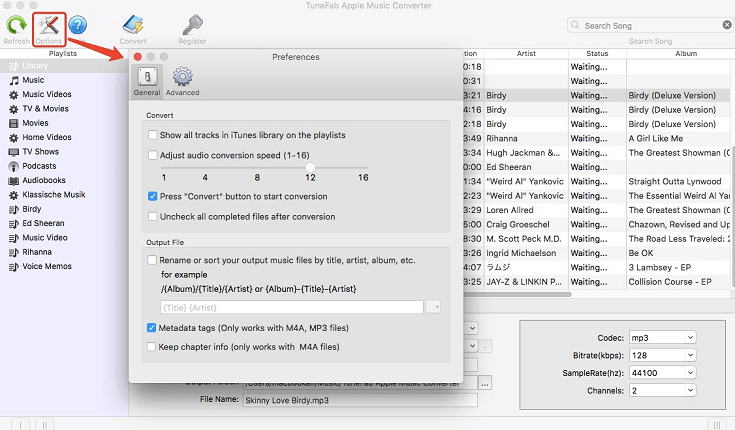
4 단계 : 전환 시작
변환을 시작하려면 "변환"버튼을 클릭하십시오. 단 몇 분이면 완료됩니다. 그러면 DRM이없는 iTunes 오디오 북을 얻을 수 있습니다.
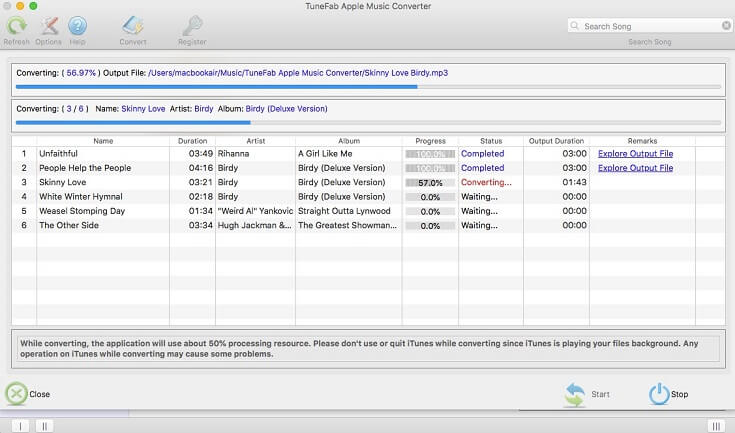
DRM이없는 iTunes 오디오 북을 받으면 iTunes 보관함에 새 재생 목록을 생성하여 저장할 수 있습니다. 그런 다음 USB 케이블로 iPhone을 PC에 연결하여 재생 목록을 동기화하고 iPhone으로 전송합니다. 이 작업이 완료되면 iPhone에서 DRM이없는 iTunes 오디오 북을 얻을 수 있습니다. 자유롭게 즐기십시오!
프로 팁 : Audible에서 오디오 북을 구입하는 것을 선호하고 더 많은 미디어 장치에서 재생할 수 있도록하려면 다음을 놓치지 마십시오. TuneFab 가청 변환기! Audible 구매를 MP3, M4A 및 훨씬 더 많은 주류 오디오 형식으로 전문적으로 변환 할 수있는 쉽고 효율적인 도구입니다.
더 많은 읽기 :
















